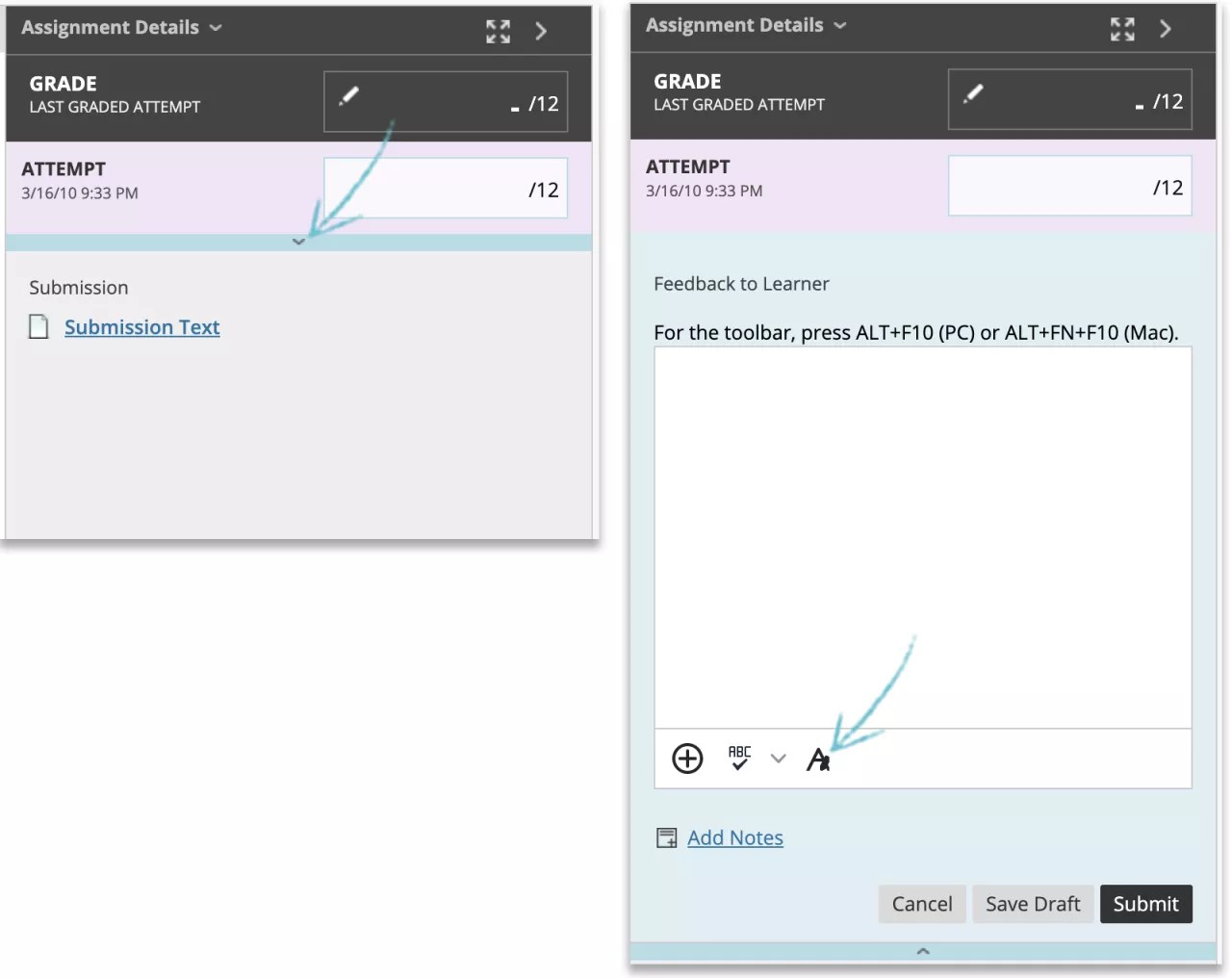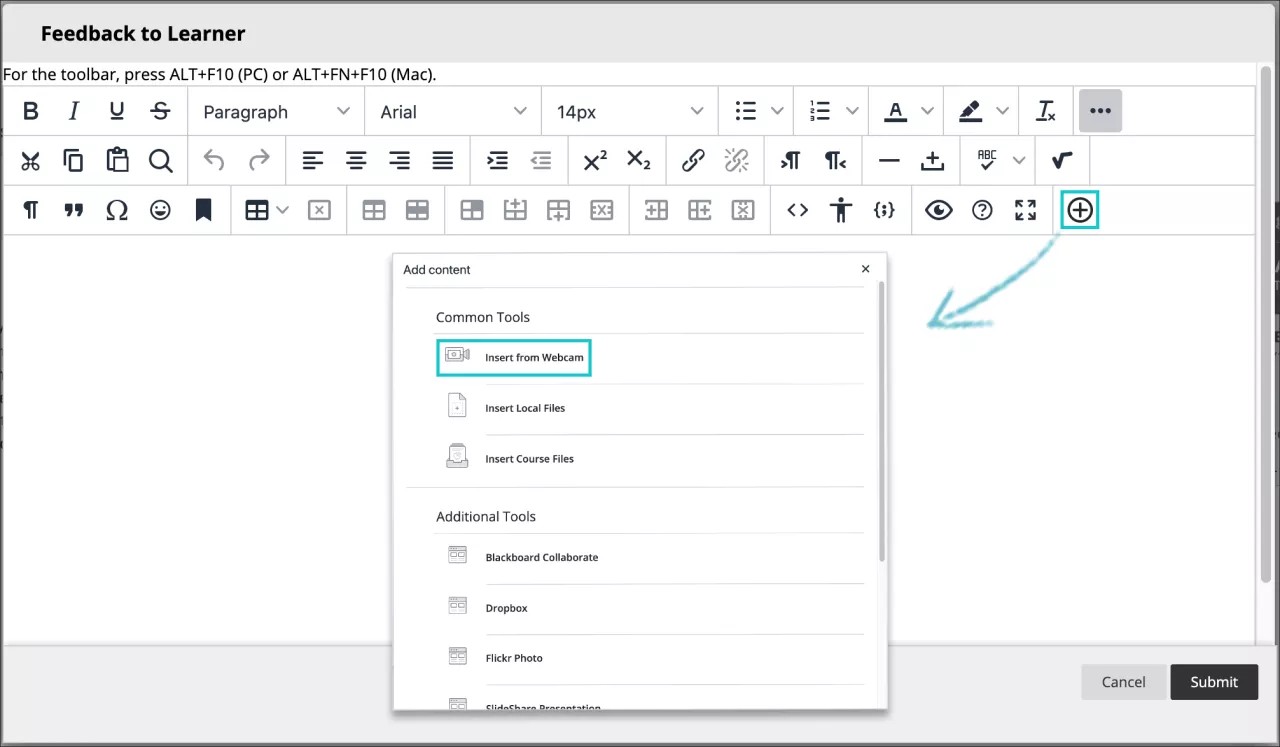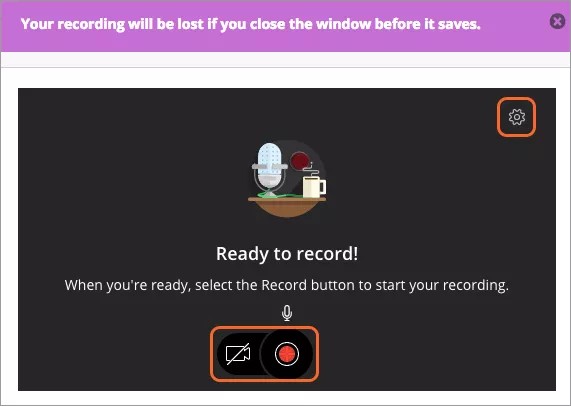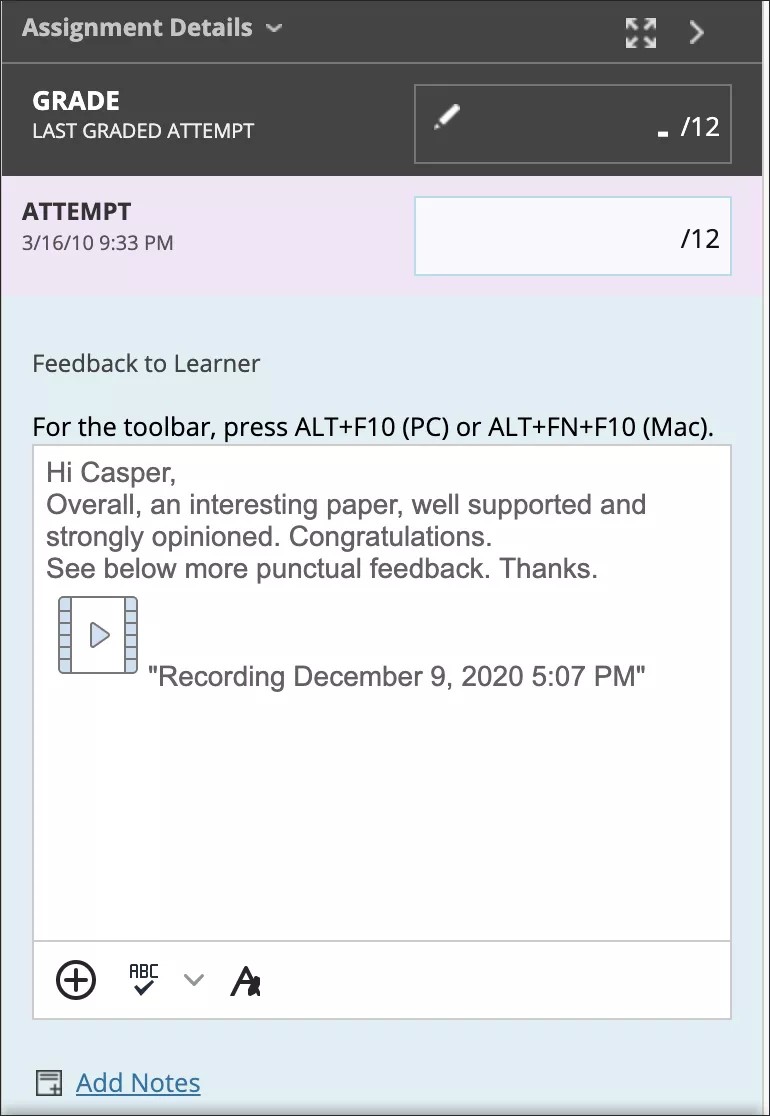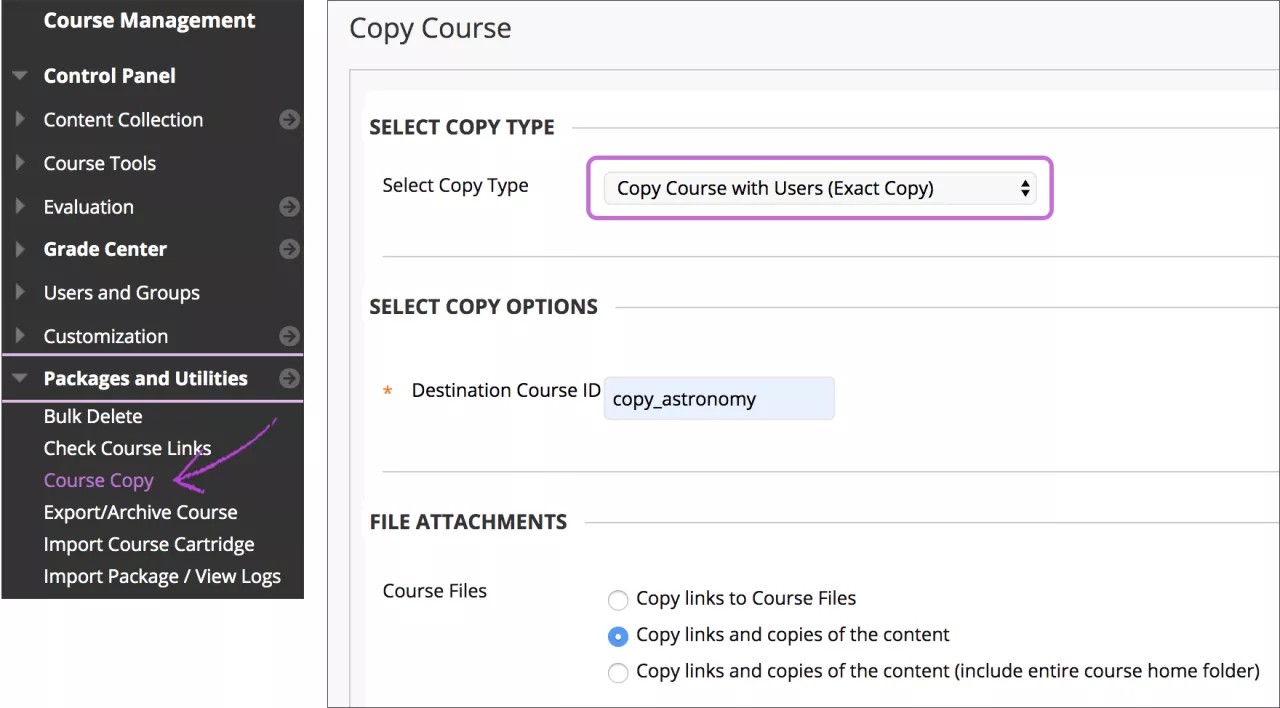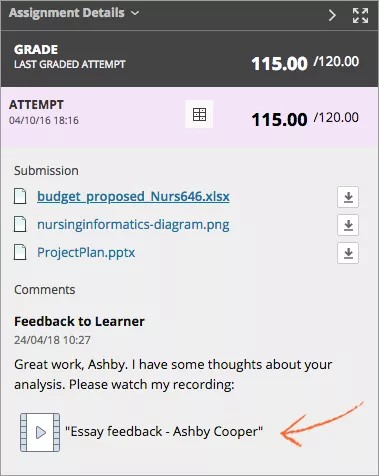この機能は、地域に応じて利用可能なサービスによって管理されます。所属教育機関は、この機能を利用可能にするかどうかについても管理しています。詳細については、所属教育機関の管理者にお問い合わせください。
オンラインコースでは、異なる場所にいる学生や他のコースメンバと簡単につながることができます。オンライン環境は便利ですが、教員には、対面でのやりとりがなくても学生が教材に取り組むような方法を新たに見つけることも求められます。学生とオフラインで面談できない場合は、音声または動画の記録を利用して関係を築き、コースの学生とさらに個人的なやり取りを行うことができます。
記録オプションは、両方のコースビュー内の採点済み項目に関するフィードバックエリアのエディタ内にあります。このトピックでは、Blackboard Learnコースでフィードバックを記録する方法を詳しく説明します。
フィードバックの記録
答案を採点する際、フィードバックに音声および動画を記録したものを埋め込むことができます。学生は教員がテキストに埋め込んだ音声や動画の内容を確認できます。
このような記録によって、学生と顔を合わせる時間がほとんどあるいはまったくなくても、コース内で学生とつながることができます。音声や動画の記録は、テキスト形式のフィードバックと組み合わせることにより、学生の提出物に対して有益かつ実用的な、個人に合わせたフィードバックを提供するのに役立ちます。
現時点では、音声および動画によるフィードバックは、ルーブリックを使用した採点ではサポートされていません。この機能は、すべてのブラウザでサポートされているわけではありません。最高の操作環境を実現するために、ChromeまたはFirefoxを使用してください。
複数の方法で答案の採点を開始できます。採点する答案を検索して、[成績の詳細]ページを開きます。
また、答案から採点を開始することもできます。採点サイドバーで、下向き矢印を選択してパネルを展開します。[学生へのフィードバック]ボックスの一番下にある、Aの文字で示されているエディタアイコンを選択します。ポップアップウィンドウにエディタが開きます。
[学生へのフィードバック]ウィンドウで、エディタの最後の行にある[コンテンツを追加]アイコンを選択します。これにより、新しいウィンドウが開き、ここで[Webcamから挿入]オプションを選択する必要があります。
この機能は、フィードバックが自動化されていない場合にのみ表示されます。[Webcamから挿入]オプションは、[コンテンツの追加]ウィンドウにのみ表示され、パーソナライズされた個別のフィードバックを提供できます。
記録ウィンドウを初めて開くときは、ブラウザに音声と動画の使用を許可する必要があります。
表示されるウィンドウで、記録インターフェイスからカメラアイコンを選択してカメラを有効にします。カメラが有効になっていない状態で記録を開始すると、ツールは音声のみを記録します。準備が完了したら、[記録]ボタンを選択して、音声および動画でのフィードバックを記録します。
- ツールが秒読みを始めると、記録の準備ができます。記録できる時間は5分です。
- 記録を一旦停止してから再開するには、[記録を一時停止]を選択します。または[記録を停止]を選択して、記録した内容を確認してから保存または破棄します。再記録する場合は、記録した内容を削除してやり直すことができます。
- 記録した内容に満足し、この記録を学生と共有したい場合は、[保存して終了]を選択します。
- 次に、記録の名前を変更して代替テキストを追加し、すべてのユーザがアクセスできるようにします。デフォルトでは、これらのフィールドに対して記録日時が使用されます。
- [記録の挿入]を選択して処理を終了し、フィードバックをエディタに挿入します。
フィードバックの記録は、各学生の提出物固有のものです。フィードバックエディタで作成した記録をダウンロード、共有、再利用することはできません。
学生に送信した記録にアクセスする場合は?成績管理の学生のセルから、[成績の詳細の表示]を選択します。
記録したファイル
記録したファイルの関連付けは保持されますが、コースのアーカイブやバックアップには含まれません。コースが同じBlackboard Learnシステムで復元されると、記録はデータ保持ウィンドウ内に表示されます。所属教育機関のデータ保持の詳細については、管理者にお問い合わせください。
ユーザとともにコースをコピーし、成績と記録したファイルを保持することができます。[コースのコピー]ページで、[ユーザとともにコースをコピー (完全コピー)]を選択すると、記録したファイルや関連付けを含め、すべてのユーザ記録が新しいコースにコピーされます。
学生には何が表示されますか?
学生は項目または成績表から、成績の詳細や、教員からのフィードバックが含まれた記録にアクセスできます。このような記録は学生のデバイスにストリーミングされるため、ダウンロードする必要はありません。学生は、プラグインや拡張子を追加しなくても、大半の最新ブラウザで記録を再生できます。学生は記録をダウンロードまたは保存することはできません。